Comment importer en masse des contrats Entreprise ?
Vous pouvez depuis le menu Outils > Imports, effectuer des imports de contrats en masse dans votre CRM via un fichier CSV. Une fois l'import réalisé, vous pourrez relier les contrats à des fiches Entreprise existantes ou nouvelles.
Le process d'import se déroule en 5 étapes :
Etape 1 : Charger un fichier csv depuis son ordinateur
Etape 2 : Définir les colonnes d'import dans LYA
Etape 3 : Contrôler et corriger les données chargées temporairement si besoin
Etape 4 : Importer la liste de contrats dans LYA.
Etape 5 : Associer les contrats importés à des fiches Entreprise de votre CRM.
NB : Ce menu d'import est accessible uniquement aux administrateurs des cabinets. Un simple conseiller n'a pas accès à l'import en masse de contrats.
1/ Chargement du fichier au format CSV (UTF-8)
Cliquez sur Nouvel import, une nouvel écran apparait.
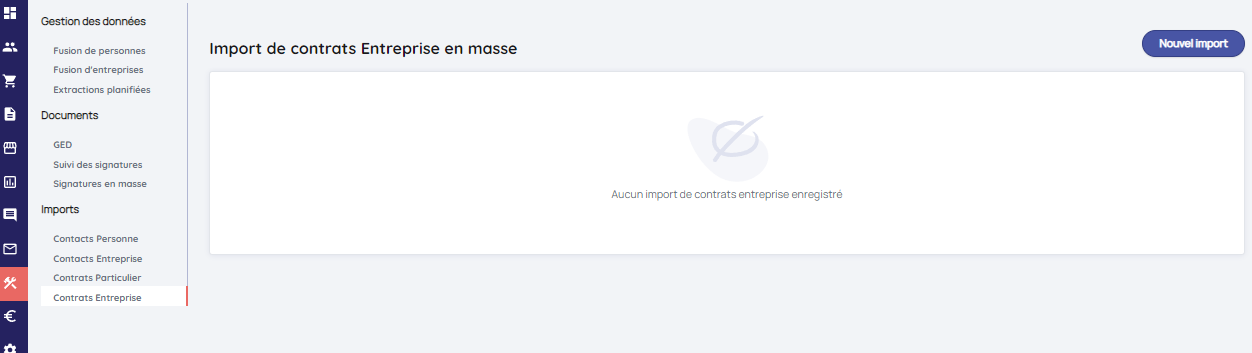
La 1ère étape consiste à charger un fichier csv dont la ligne 1 correspond aux en-têtes de colonne. Vous pouvez télécharger un modèle de fichier en haut à gauche si besoin.
Au chargement du fichier, si le format est incorrect, il est indiqué : "Le format du fichier ne convient pas. Formats acceptés : csv, vnd.ms-excel."
Si le fichier est correct alors le bouton Importer le fichier est disponible. Au clic sur Importer le fichier, vous êtes dirigés automatiquement vers l'étape 2 "Définition des colonnes"'.
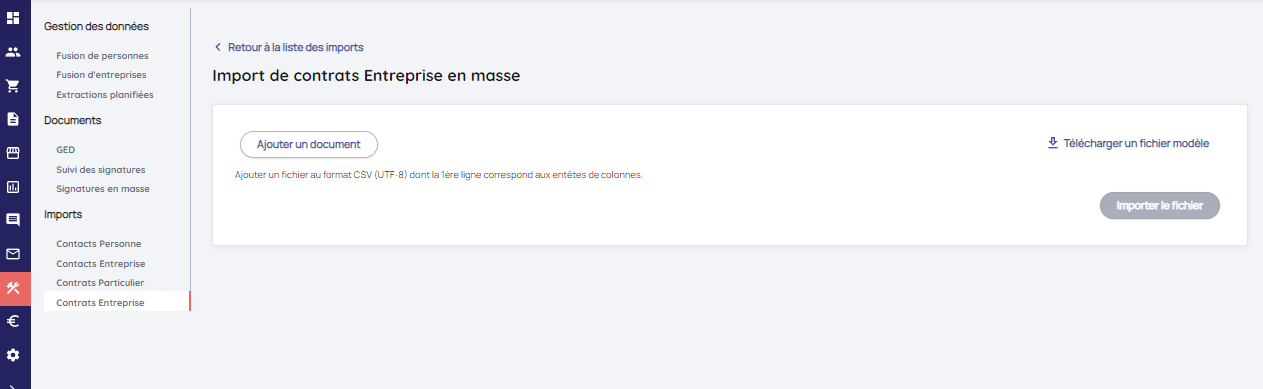
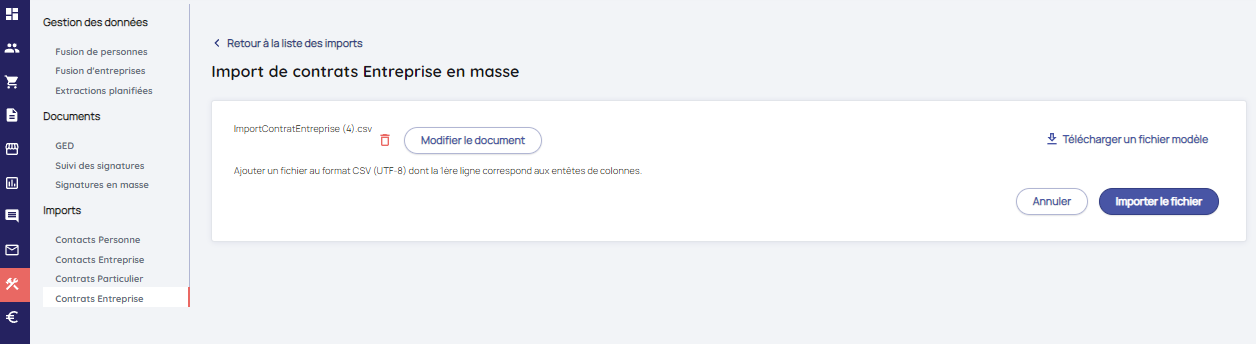
2/ Définition des colonnes
La 2ème étape consiste à définir la correspondance des colonnes du fichier csv pour réaliser l'import dans Lya.
Les colonnes du tableau sont les suivantes :
-
Colonnes détectées : nom de la colonne détectée dans le fichier. Cela correspond à la liste de valeurs de la 1ère ligne du fichier importé.
-
Exemple : donnée extraite de la 1ère ligne du fichier.
-
Importer dans la colonne LYA : liste déroulante des champs d'imports pour créer un contrat dans Lya. La liste contient les champs suivants :
- Nom compagnie
- Numéro de contrat
- Numéro de client
- Type de risque
- Date de souscription
- Prime annuelle
- Commission
- Etat
- Intitulé
- Raison sociale
- SIRET
- Structure de cotisation
Le système détecte en automatique certaines valeurs. Il conviendra de vérifier que la valeur sélectionnée dans la liste déroulante correspond bien à la valeur de votre colonne. A défaut, vous pouvez sélectionner manuellement la bonne valeur dans la liste déroulante.
- Ignorer la colonne : case à cocher afin de ne pas intégrer les informations de la colonne dans Lya
Attention, pour importer un contrat Entreprise dans Lya, il faut obligatoirement les données suivantes :
- Nom compagnie
- Numéro de client ou numéro de contrat
- Type de risque
Dans l'hypothèse où une de ces données manquent dans la valeur des colonnes alors le système vous indique que l'import ne peut pas être vérifié et le bouton contrôler l'import sera grisé.
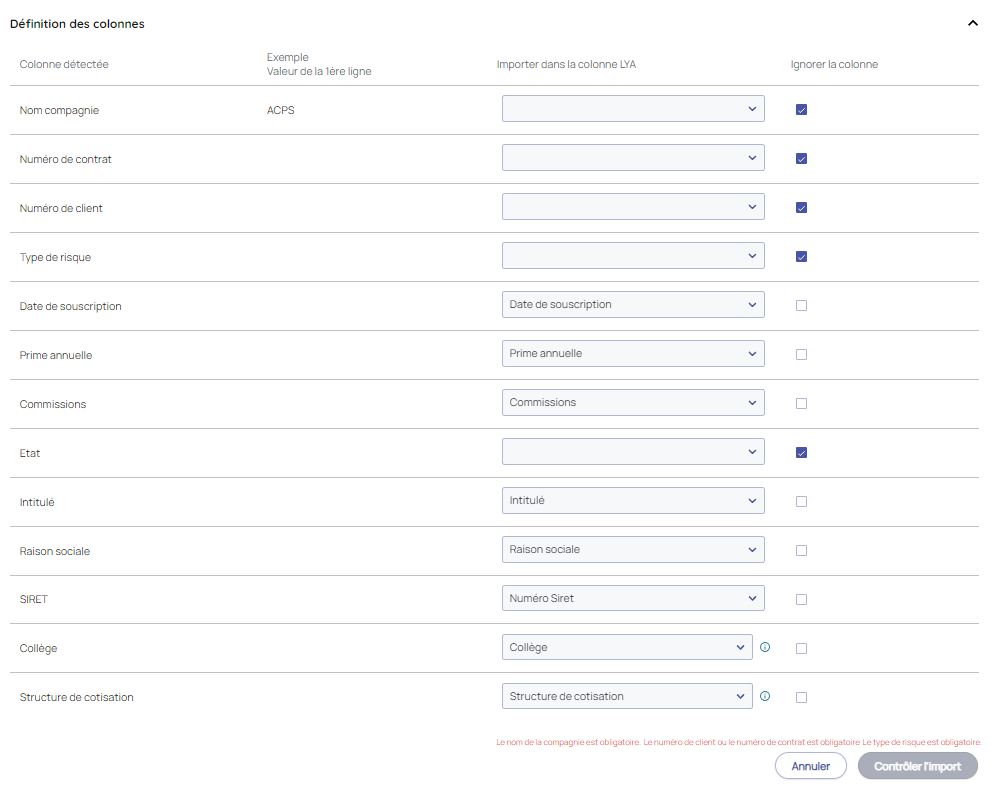
Quand vos colonnes ont été sélectionnées, cliquez sur le bouton Contrôler l'import. Vous serez alors automatiquement dirigés vers l'étape 3 de contrôle et de correction des données.
3/ Contrôle et correction des données
L'étape 3 consiste à afficher toutes les données du fichier afin de les contrôler et de les corriger si besoin.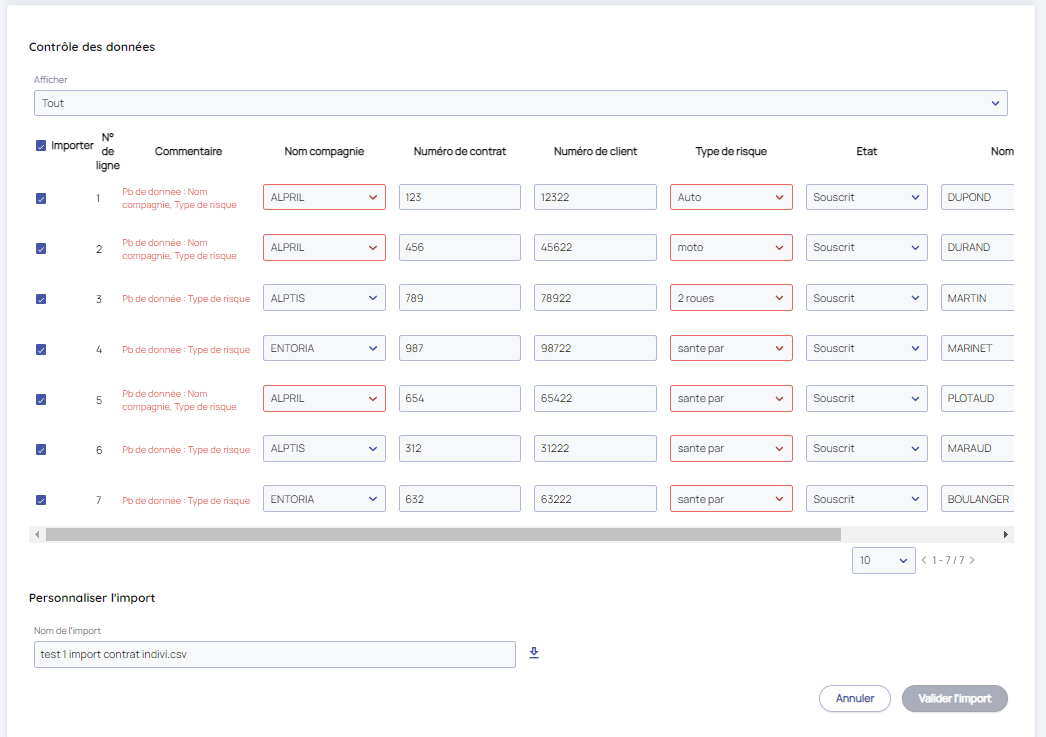
Sur chaque ligne, vous pouvez vérifier la donnée et la modifier si besoin. Si un champ est incorrect, le système vous informe dans la colonne Commentaire quel champ est incorrect afin que vous puissiez le corriger.
Sur cet écran, vous pouvez également :
- Choisir de ne pas importer certains contacts en décochant la case "Importer".
- Personnaliser l'import en définissant le nom de l'import
- Télécharger l'import final corrigé
4/ Importer la liste de contrats dans LYA
Toutefois, les données sont facultatives pourront être complétées individuellement après l'import et l'association du contrat sur une fiche contact.
Une fois que toutes les données à importer sont corrects le bouton "Valider l'import" se dégrise.
Au clic sur Valider l'import, une jauge vous permet de suivre l'import de vos contrats.
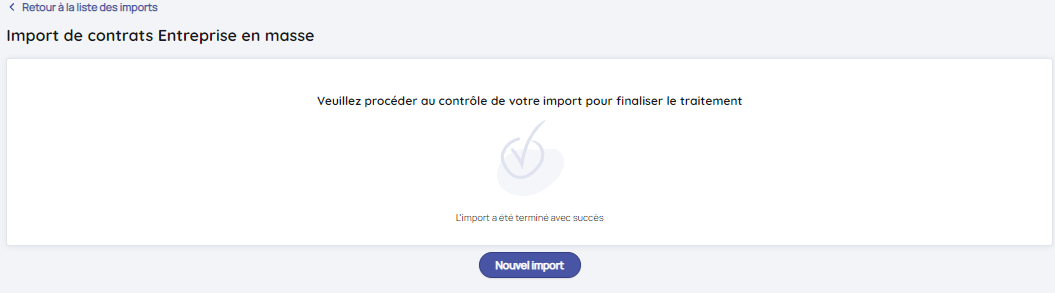
Une fois importer l'import est "A traiter" dans la liste des imports de contrats réalisés. Il faut réaliser son contrôle pour associer chaque ligne à un contrat du CRM.
5 / Associer les contrats importés à des fiches Entreprise de votre CRM
Après avoir importer un fichier de contrat, la fonctionnalité d'association permet d'associer ces contrats aux fiches Entreprises de votre CRM.
Depuis la liste des imports, les imports présentent un "état de contrôle" :

- A traiter : le fichier n'a aucune ligne associée à une entreprise. L'intégralité du contrôle reste à faire.
- En cours : le contrôle a été fait au moins une première fois, toutefois, toutes les lignes n'ont pas pas pu être associées à une entreprise. De ce fait, le contrôle est "en cours".
- Valide : Toutes les lignes ont été traitées et toutes les lignes sont associées à une entreprise du portefeuille.
Contrôle du fichier importé
Après avoir ouvert un fichier à l'état "A traiter" ou "En cours", le sous écran "A traiter" indique le nombre de lignes qu'il reste à traiter et leur détail :
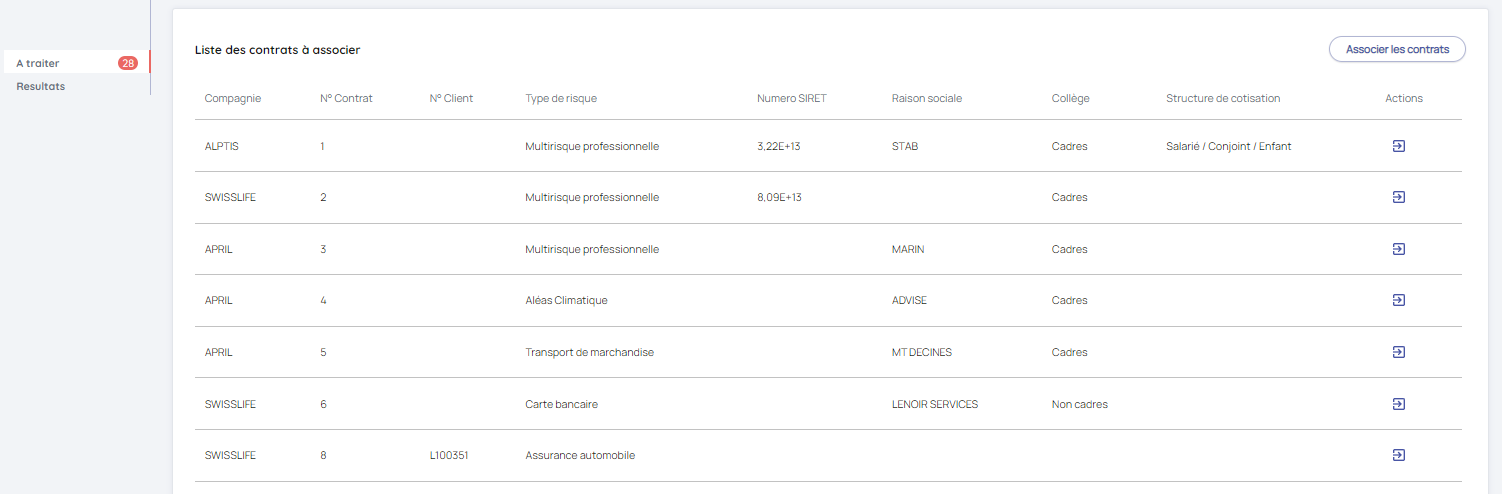
Au clic sur le bouton "Associer les contrats", une demande de confirmation permet à l'utilisateur de valider ou non le contrôle et lui indique que cette opération peut prendre quelques minutes selon le nombre de lignes à associer :
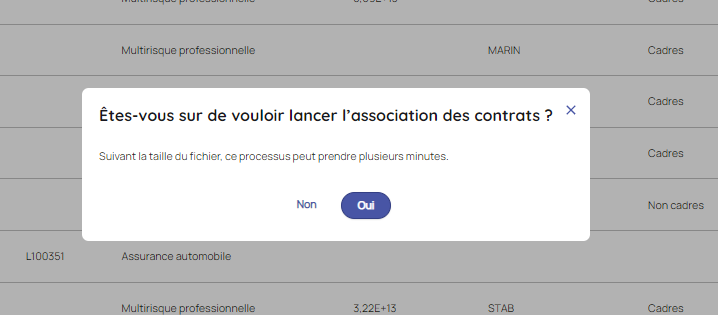
Le traitement de l'analyse et de contrôle permet de rechercher dans les contacts lesquels correspondent aux lignes présentes dans le fichier des contrats.
Le contrôle recherche les contacts du CRM qui ont des caractéristiques qui correspondent au détail de la ligne (SIRET, Raison sociale, numéro de client ...).
Ainsi, lorsque le contrôle a terminé son exécution, les lignes associées à un contact sont basculées dans le sous écran "Résultat" avec un lien vers le client et le contrat auquel la ligne a été associée.
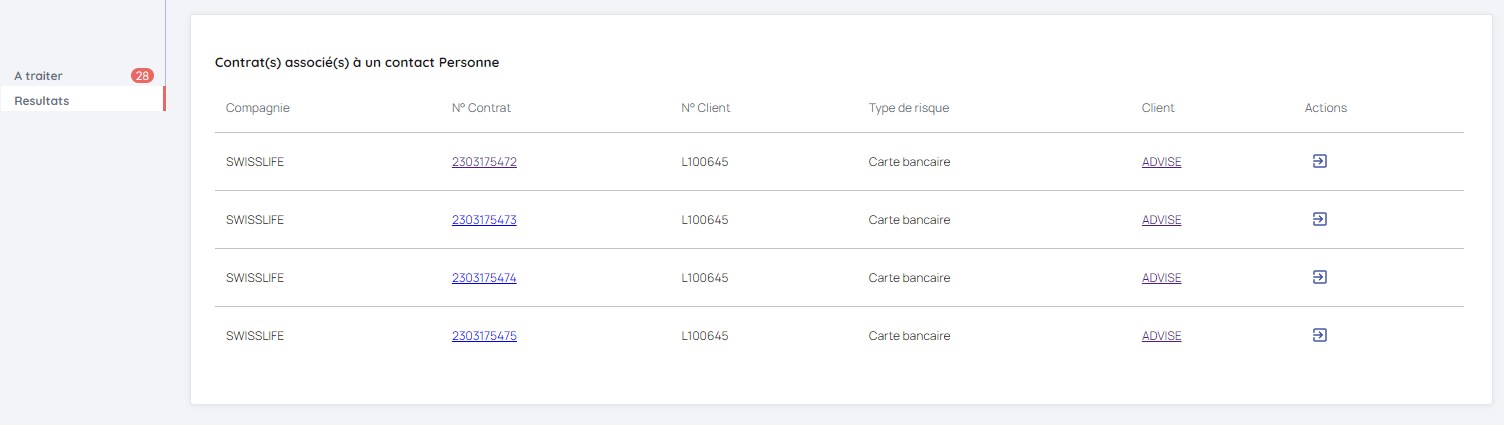
Association d'une ligne d'un bordereau à une entreprise et un contrat
Si le contrôle ne parvient pas par lui même à associer une ligne de contrat à un contact entreprise (parce que l'entreprise n'a pas été saisi dans le CRM ou que les informations entre le fichier et le CRM divergent), l'utilisateur à la possibilité d'associer manuellement la ligne.
Pour ce faire, l'icône "associer à un contact" dans la colonne Actions : permet d'associer la ligne à un contrat et son client :
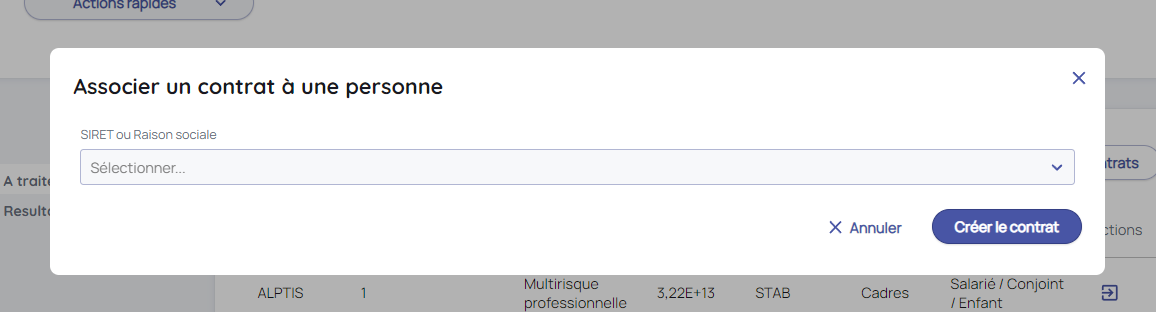
- Sélectionner une entreprise existante : rechercher le client dans ses clients présents dans le portefeuille, en complétant SIRET ou la Raison Sociale dans le champ de saisi,
=> l'ensemble des entreprises qui correspondent sont proposées, choisir la "bonne" entreprise et cliquer sur Associer pour valider qu'il s'agit bien de cette entreprise.
Une fois l'entreprise identifiée, cliquez sur Associer pour valider la création de l'entreprise et l'association du contrat.
